Mendapatkan informasi tentang tampilan
Dokumen ini menjelaskan cara membuat daftar, mendapatkan informasi, dan melihat metadata untuk tampilan di BigQuery.
Anda dapat membuat daftar tampilan dalam set data dengan cara:
- Menggunakan Google Cloud console
- Menggunakan perintah
bq lsdi alat command line bq - Memanggil metode API
tables.list - Menggunakan library klien
Sebelum memulai
Memberikan peran Identity and Access Management (IAM) yang memberi izin yang diperlukan kepada pengguna untuk melakukan setiap tugas dalam dokumen ini.
Membuat daftar tampilan
Membuat daftar tampilan sama dengan proses membuat daftar tabel.
Izin yang diperlukan
Untuk membuat daftar tampilan dalam set data, Anda memerlukan izin IAM bigquery.tables.list.
Setiap peran IAM yang telah ditetapkan berikut mencakup izin yang diperlukan untuk membuat daftar tampilan dalam set data:
roles/bigquery.userroles/bigquery.metadataViewerroles/bigquery.dataViewerroles/bigquery.dataOwnerroles/bigquery.dataEditorroles/bigquery.admin
Untuk mengetahui informasi lebih lanjut tentang peran dan izin IAM di BigQuery, lihat Peran dan izin yang telah ditetapkan.
Membuat daftar tampilan dalam set data
Untuk membuat daftar tampilan dalam set data:
Konsol
Di panel Explorer, luaskan project Anda dan pilih set data.
Scroll melalui daftar untuk melihat tabel di set data. Tabel dan tampilan diidentifikasi dengan ikon yang berbeda.
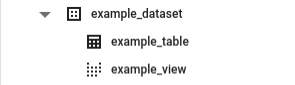
SQL
Gunakan
tampilan INFORMATION_SCHEMA.VIEWS:
Di Google Cloud konsol, buka halaman BigQuery.
Di editor kueri, masukkan pernyataan berikut:
SELECT table_name FROM DATASET_ID.INFORMATION_SCHEMA.VIEWS;
Ganti
DATASET_IDdengan nama set data.Klik Run.
Untuk mengetahui informasi selengkapnya tentang cara menjalankan kueri, lihat artikel Menjalankan kueri interaktif.
bq
Berikan perintah bq ls. Flag --format dapat digunakan untuk mengontrol
output. Jika Anda membuat daftar tampilan dalam project selain project default
Anda, tambahkan project ID ke set data dalam format berikut:
project_id:dataset.
bq ls --format=pretty project_id:dataset
Dengan keterangan:
- project_id adalah project ID Anda.
- dataset adalah nama set data.
Saat Anda menjalankan perintah, kolom Type akan menampilkan TABLE atau
VIEW. Contoh:
+-------------------------+-------+----------------------+-------------------+ | tableId | Type | Labels | Time Partitioning | +-------------------------+-------+----------------------+-------------------+ | mytable | TABLE | department:shipping | | | myview | VIEW | | | +-------------------------+-------+----------------------+-------------------+
Contoh:
Masukkan perintah berikut untuk membuat daftar tampilan dalam set data mydataset di
project default Anda.
bq ls --format=pretty mydataset
Masukkan perintah berikut untuk membuat daftar tampilan dalam set data mydataset di
myotherproject.
bq ls --format=pretty myotherproject:mydataset
API
Untuk membuat daftar tampilan menggunakan API, panggil metode
tables.list.
Go
Sebelum mencoba contoh ini, ikuti petunjuk penyiapan Go di Panduan memulai BigQuery menggunakan library klien. Untuk mengetahui informasi selengkapnya, lihat Dokumentasi referensi BigQuery Go API.
Untuk melakukan autentikasi ke BigQuery, siapkan Kredensial Default Aplikasi. Untuk mengetahui informasi selengkapnya, lihat Menyiapkan autentikasi untuk library klien.
Python
Sebelum mencoba contoh ini, ikuti petunjuk penyiapan Python di Panduan memulai BigQuery menggunakan library klien. Untuk mengetahui informasi selengkapnya, lihat Dokumentasi referensi BigQuery Python API.
Untuk melakukan autentikasi ke BigQuery, siapkan Kredensial Default Aplikasi. Untuk mengetahui informasi selengkapnya, lihat Menyiapkan autentikasi untuk library klien.
Anda bisa mendapatkan metadata tampilan dengan:
- Menggunakan Google Cloud console
- Menggunakan perintah
bq showalat command line bq - Memanggil metode API
tables.get - Menggunakan library klien
- Membuat kueri tampilan
INFORMATION_SCHEMA
Mendapatkan informasi tentang tampilan
Mendapatkan informasi tentang tampilan sama dengan proses mendapatkan informasi tentang tabel.
Izin yang diperlukan
Untuk mendapatkan informasi tentang tampilan, Anda memerlukan izin IAM bigquery.tables.get.
Setiap peran IAM yang telah ditetapkan berikut menyertakan izin yang Anda perlukan untuk mendapatkan informasi tentang tampilan:
roles/bigquery.metadataViewerroles/bigquery.dataViewerroles/bigquery.dataOwnerroles/bigquery.dataEditorroles/bigquery.admin
Selain itu, jika memiliki izin bigquery.datasets.create, Anda bisa mendapatkan informasi tentang tampilan dalam set data yang Anda buat.
Untuk mengetahui informasi lebih lanjut tentang peran dan izin IAM di BigQuery, lihat Peran dan izin yang telah ditetapkan.
Untuk mendapatkan informasi tentang tampilan:
Konsol
Perluas set data Anda.
Klik nama tampilan.
Klik Details. Tab Details menampilkan deskripsi tampilan, informasi tampilan, dan kueri SQL yang menentukan tampilan.
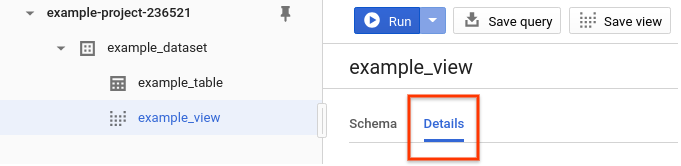
SQL
Buat kueri
tampilan INFORMATION_SCHEMA.VIEWS.
Contoh berikut mengambil semua kolom kecuali check_option,
yang dicadangkan untuk penggunaan pada masa mendatang. Metadata yang ditampilkan adalah untuk semua tampilan dalam
DATASET_ID dalam project default Anda:
Di Google Cloud konsol, buka halaman BigQuery.
Di editor kueri, masukkan pernyataan berikut:
SELECT * EXCEPT (check_option) FROM DATASET_ID.INFORMATION_SCHEMA.VIEWS;
Ganti
DATASET_IDdengan nama set data.Klik Run.
Untuk mengetahui informasi selengkapnya tentang cara menjalankan kueri, lihat artikel Menjalankan kueri interaktif.
bq
Berikan perintah bq show. Flag --format dapat digunakan untuk mengontrol
output. Jika Anda mendapatkan informasi tentang tampilan dalam project selain
project default Anda, tambahkan project ID ke set data dalam format
berikut: [PROJECT_ID]:[DATASET].
bq show \ --format=prettyjson \ project_id:dataset.view
Dengan keterangan:
- project_id adalah project ID Anda.
- dataset adalah nama set data.
- view adalah nama tampilan.
Contoh:
Masukkan perintah berikut untuk menampilkan informasi tentang myview dalam
set data mydataset di project default Anda.
bq show --format=prettyjson mydataset.myview
Masukkan perintah berikut untuk menampilkan informasi tentang myview dalam
set data mydataset di myotherproject.
bq show --format=prettyjson myotherproject:mydataset.myview
API
Panggil metode tables.get
dan berikan parameter yang relevan.
Go
Sebelum mencoba contoh ini, ikuti petunjuk penyiapan Go di Panduan memulai BigQuery menggunakan library klien. Untuk mengetahui informasi selengkapnya, lihat Dokumentasi referensi BigQuery Go API.
Untuk melakukan autentikasi ke BigQuery, siapkan Kredensial Default Aplikasi. Untuk mengetahui informasi selengkapnya, lihat Menyiapkan autentikasi untuk library klien.
Java
Sebelum mencoba contoh ini, ikuti petunjuk penyiapan Java di Panduan memulai BigQuery menggunakan library klien. Untuk mengetahui informasi selengkapnya, lihat Dokumentasi referensi BigQuery Java API.
Untuk melakukan autentikasi ke BigQuery, siapkan Kredensial Default Aplikasi. Untuk mengetahui informasi selengkapnya, lihat Menyiapkan autentikasi untuk library klien.
Node.js
Sebelum mencoba contoh ini, ikuti petunjuk penyiapan Node.js di Panduan memulai BigQuery menggunakan library klien. Untuk mengetahui informasi selengkapnya, lihat Dokumentasi referensi BigQuery Node.js API.
Untuk melakukan autentikasi ke BigQuery, siapkan Kredensial Default Aplikasi. Untuk mengetahui informasi selengkapnya, lihat Menyiapkan autentikasi untuk library klien.
Python
Sebelum mencoba contoh ini, ikuti petunjuk penyiapan Python di Panduan memulai BigQuery menggunakan library klien. Untuk mengetahui informasi selengkapnya, lihat Dokumentasi referensi BigQuery Python API.
Untuk melakukan autentikasi ke BigQuery, siapkan Kredensial Default Aplikasi. Untuk mengetahui informasi selengkapnya, lihat Menyiapkan autentikasi untuk library klien.
Keamanan tampilan
Untuk mengontrol akses ke tampilan di BigQuery, lihat Tampilan yang diotorisasi.
Langkah berikutnya
- Untuk mengetahui informasi tentang pembuatan tampilan, lihat Membuat tampilan.
- Untuk informasi tentang pembuatan tampilan yang diotorisasi, lihat Membuat tampilan yang diotorisasi.
- Untuk informasi selengkapnya tentang mengelola tampilan, lihat Mengelola tampilan.
- Untuk melihat ringkasan
INFORMATION_SCHEMA, buka Pengantar BigQueryINFORMATION_SCHEMA.

